Win10蓝屏屏保由吾爱网友制作,能够完美模拟Windows 10蓝屏界面。你可以将其设置为屏幕保护程序,让电脑在空闲时显示蓝屏界面,给不知情的人一种电脑出现故障的假象。在办公室使用时,这个屏保可以帮你轻松“摸鱼”。如果你感兴趣,可以下载并尝试一下。
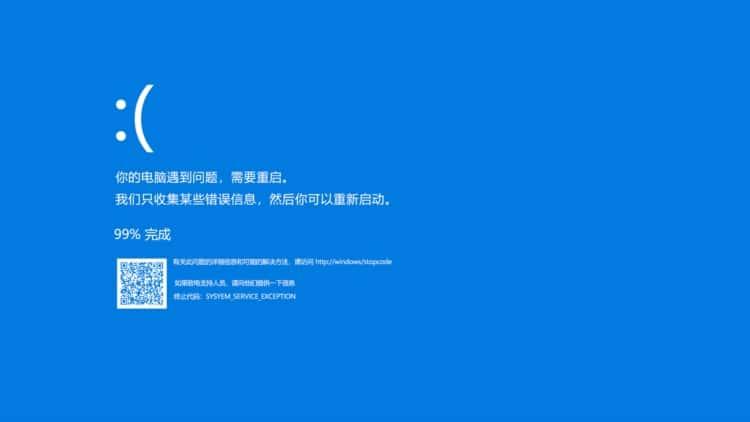
使用说明
下载后解压得到Win10蓝屏屏保scr程序,你可以直接运行即可开启。
当然了你也可以进行设置,将“动态Win10蓝屏啦.scr”文件放到C:\Windows目录
然后到桌面上右键选择【个性化】。
在个性化页面中选择【锁屏界面】-【屏幕保护程序设置】。
然后在屏幕保护程序窗口中就可以看到【动态Win10蓝屏啦】。
注意事项
1、第三方屏保风险:
下载非官方屏保(如.scr文件)可能包含恶意代码。建议:
仅从微软商店或可信来源安装。
安装前用杀毒软件扫描文件。
2、驱动冲突:
显卡驱动过旧可能导致屏保显示异常(如花屏、崩溃)。需定期通过 设备管理器 更新驱动。
3、敏感信息泄露:
屏保内容(如照片、幻灯片)可能包含私人信息,需定期检查相册权限,避免使用公共图片库中的未授权图片。
常见问题
1、屏保无法启动
等待时间设置错误:
检查 屏幕保护程序设置 中的“等待”时间是否过短(如1分钟)或过长(如“从不”)。
电源管理冲突:
进入 控制面板 > 电源选项 > 更改计划设置,确保“关闭显示器”和“使计算机进入睡眠状态”时间晚于屏保等待时间。
服务未运行:
按 Win + R 输入 services.msc,找到 “Screen Saver Service”,确保状态为“正在运行”,启动类型为“自动”。
2、屏保显示异常
黑屏/无画面:
尝试更换屏保类型(如从“3D文字”改为“照片”)。
检查显示器连接线是否松动,或更换HDMI/DP接口测试。
分辨率错乱:
右键桌面 > 显示设置,调整分辨率至显示器原生值(如1920×1080)。
更新显卡驱动(NVIDIA/AMD官网下载最新版本)。
3、屏保与全屏应用冲突
游戏/视频被中断:
部分全屏应用(如Steam游戏、视频播放器)会阻止屏保激活。需在应用设置中禁用“阻止屏保”选项,或通过第三方工具(如Caffeine)临时禁用屏保。
4、笔记本电池续航下降:
禁用高负载屏保(如“气泡”“神秘”),改用静态屏保(如“空白”)。
在 电源选项 > 编辑计划设置 中,将“关闭显示器”时间设为比屏保等待时间更短(如屏保等待5分钟,关闭显示器设为3分钟)。
